4 Možnosti zálohovania fotografií z iPhone do PC
Na svojom telefóne iPhone však môžete odfotiť veľa fotografiíje dôležité ich zálohovať, aby ste sa na ne mohli občas pozrieť. Tieto dôležité obrázky môžete uložiť a spravovať z iPhone do PC a uvoľniť tak miesto aj v iPhone. V tomto článku sa preto podrobne venujeme obidvom týmto myšlienkam a prišli sme s najlepšími riešeniami ako zálohovať fotografie z iPhone do počítača, Začnime teda.
Možnosť 1: Ako synchronizovať fotografie z iPhone do PC pomocou iTunes
Niet pochýb o tom, že iTunes je nevyhnutná aplikáciapre všetkých používateľov Apple. Služba iTunes vám dáva možnosť pridať, odstrániť, synchronizovať, zdieľať a celkovo spravovať všetky svoje údaje s ostatnými zariadeniami Apple. Môžete tiež ukladať údaje, najmä na svoj účet iTunes. Pokiaľ ide o správu fotografií, tu je návod, ako zálohovať fotografie z iPhone do počítača pomocou iTunes.
- 1. Najskôr sa uistite, že máte na počítači nainštalovanú aktualizovanú verziu iTunes.
- 2. Teraz jednoducho pripojte svoj iPhone k počítaču pomocou kábla USB. Uistite sa, že máte hladší zážitok, pripojte svoj iPhone aj PC.
- 3. Po pripojení sa v hornej časti panela iTunes zobrazí ikona zariadenia.
- 4. Klepnite na ikonu zariadenia a prejdite na Zhrnutie.
- 5. Kliknite na tlačidlo Zálohovať teraz a potom stlačte tlačidlo Hotovo.

Teraz budú vaše fotografie synchronizované a dobre zálohované v počítači. Nezabudnite však, že fotografie prenesené pomocou služby iTunes nie sú čitateľné.
Možnosť 2: Ako zálohovať obrázky z iPhone do PC pomocou iCloud
Prenos fotografií cez iCloud je jedným znajbezpečnejšie možnosti tam. Ak máte podobný program iTunes, iCloud je pre používateľov iPhone prínosom. Ako cloudová služba dokáže robiť veľa vecí a pomáha pri celkovej spokojnosti používateľov zariadení iOS. Používatelia iPhone si veľmi dobre uvedomujú skutočnosť, že iCloud dokáže ukladať fotografie ľahko. Poskytuje 5 GB voľného úložného priestoru a v prípade potreby môžete kúpiť viac úložného priestoru. A so zapnutou knižnicou iCloud Photo Library na všetkých zariadeniach môžete ľahko zálohovať fotografie z iPhone do počítača.
1. Najprv prejdite na oficiálnu webovú stránku a stiahnite si do svojho počítača iCloud pre Windows.
2. Nainštalujte softvér podľa pokynov na obrazovke, ktoré zobrazí sprievodca.
3. Teraz spustite softvér a prihláste sa pomocou poverení Apple ID.
4. Teraz prejdite na „iCloud“, potom na „Fotografie“ a jednoducho začiarknite políčko „iCloud Photo Library“.
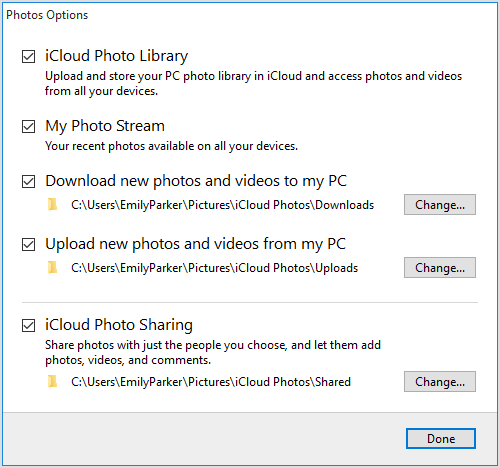
Teraz prejdite na svoj iPhone X / 8/7 / 7Plus / 6 / 6S / 5 / 5S / SE atď. A postupujte podľa nasledujúcich krokov:
1. Otvorte „Nastavenia“ a potom prejdite na „iCloud“.
2. V časti „iCloud“ vyhľadajte používateľov iOS 11 a klepnite na „Fotografie“. Pre iOS 10 a staršie verzie nájdete „Fotografie a fotoaparáty“.
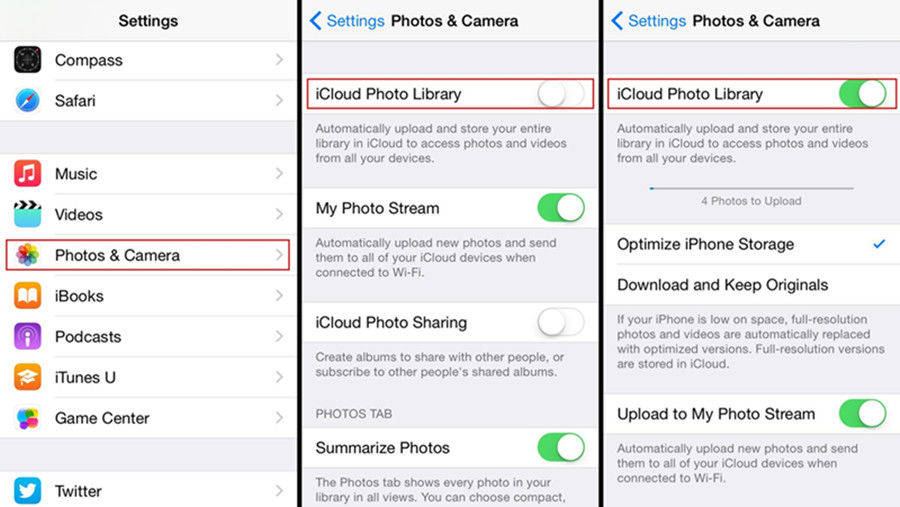
3. Teraz z vášho iPhone povoľte „iCloud Photo Library“.
Nastavenie je dokončené a teraz budete mať všetkovaše fotografie z iPhone synchronizované s počítačom. Tento proces sa spustí, len ak ste pripojení k sieti Wi-Fi alebo k stabilnému internetovému pripojeniu. Môžete otvoriť program Prieskumník a svoje fotografie nájdete v priečinku „Stiahnuté súbory“ pod položkou „Fotografie iCloud“.
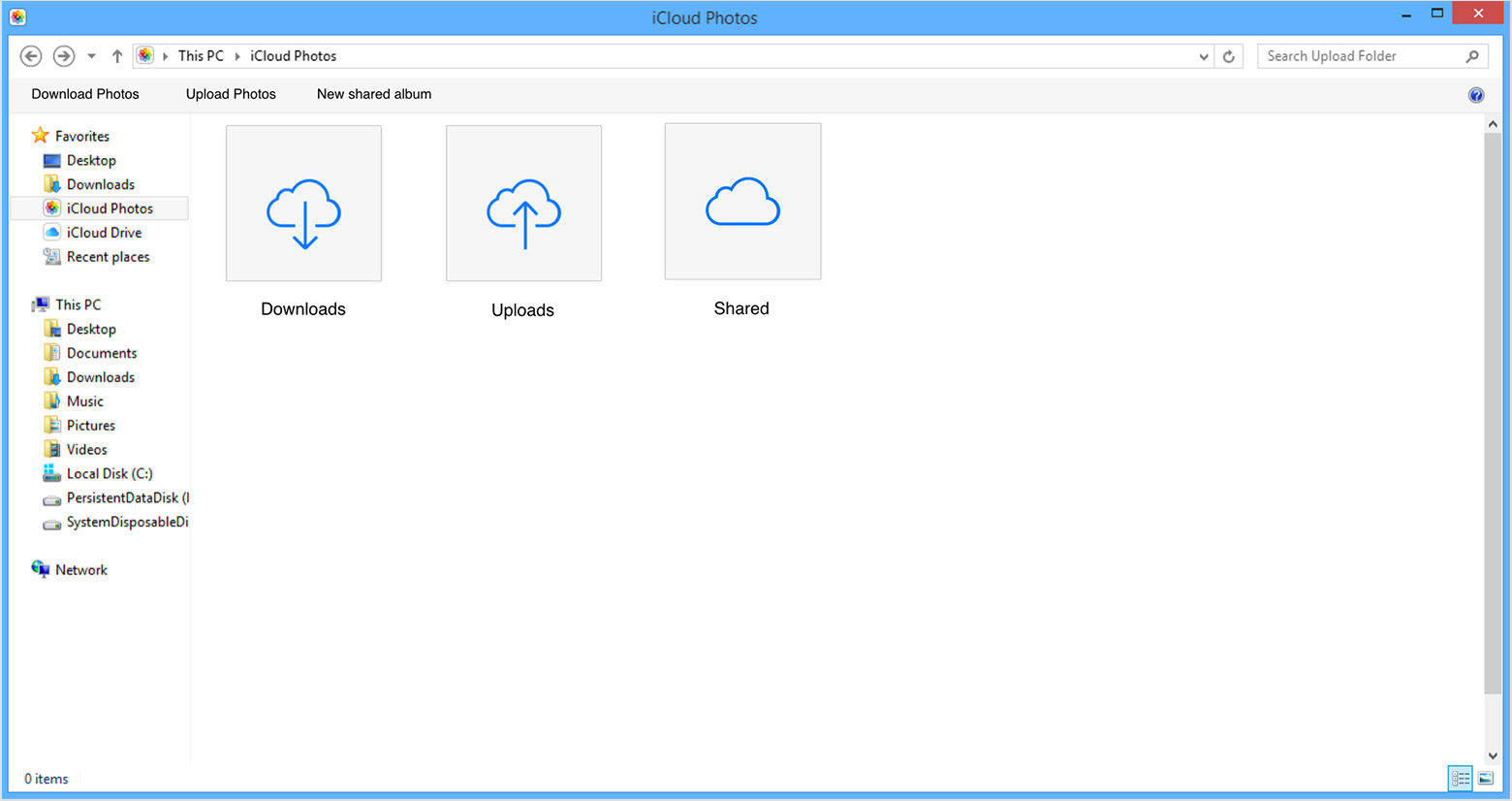
Možnosť 3: Ako zálohovať fotografie z iPhone do počítača pomocou služby Cloud Service
Okrem iCloudu existuje veľa silnýchaplikácie tretích strán tam, a to slávne Google Photos, Dropbox atď. Každá z nich prichádza so svojimi jedinečnými funkciami a možnosťami a všetky sú samozrejme bezdrôtové možnosti prenosu fotografií alebo údajov. A to znamená, že stabilné pripojenie na internet je nevyhnutné! Tu budeme hovoriť o Dropboxe. Je to aplikácia cloudovej služby, ktorá je kompatibilná so všetkými zariadeniami, či už ide o telefón alebo počítač. Stačí ho nainštalovať na akékoľvek zariadenie a bude tam a tam pripravený na použitie. Poskytuje vám 2 GB voľného úložného priestoru av prípade potreby budete musieť kúpiť viac úložného priestoru. Tu je návod, ako používať Dropbox na prenos fotografií z iPhone do notebooku:
1. Najskôr si zo zariadenia iPhone stiahnite a otvorte aplikáciu Dropbox a vykonajte potrebné formality prihlásenia.
2. Teraz vyhľadajte priečinok, z ktorého chcete odovzdávať fotografie. Môžete vybrať ľubovoľný priečinok.
3. Klepnite na tri bodky a potom kliknite na tlačidlo Nahrať.
4. Teraz môžete vo svojom iPhone prejsť na akékoľvek album a vybrať fotografie, ktoré chcete odovzdať.
5. Po výbere kliknite na Nahrať.
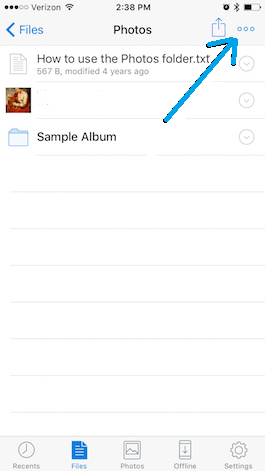
6. Teraz podobne stiahnite a nainštalujte stolný softvér Dropbox alebo otvorte na svojom počítači program Drpbox.com.
7. Prihláste sa pomocou poverení svojho účtu Dropbox a vyhľadajte nahrané fotografie. Kliknutím pravým tlačidlom myši ľahko stiahnete do svojho počítača.
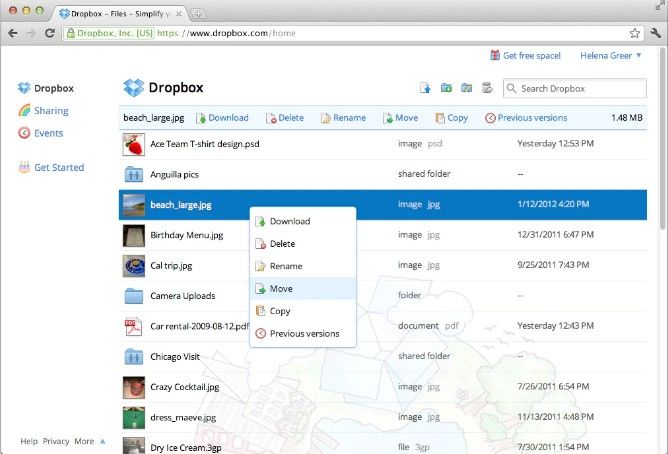
Možnosť 4: Ako zálohovať fotografie z iPhone do počítača pomocou Tenorshare iCareFone
Ako profesionálny program na prenos údajov existujeNiet pochýb o tom, že tenorshare iCareFone je najlepší. Podporuje ukladanie a sťahovanie všetkých druhov fotografií, ktoré nie sú len vo vašom priečinku Camera Roll, ale tiež v albumoch, Photo Library a ďalších zdrojoch. Môžete selektívne zvoliť alebo použiť hromadný prenos na odoslanie všetkých svojich fotografií do počítača v priebehu niekoľkých sekúnd. Podporuje všetky verzie Windows a Mac a je tiež kompatibilný so všetkými zariadeniami iPhone. Takže, okrem systému Windows, môžete to tiež použiť na jednoduchý import fotografií z iPhone do Macu!
Tenorshare iCareFone v podstate využíva funkciu Správca súborov, aby sa postaral o všetky potreby prenosu fotografií. Postup zálohovania obrázkov z iPhone do PC pomocou funkcie iCareFone File Manager:
1. Stiahnite si softvér do svojho počítača. Nainštalujte a spustite program (k dispozícii sú verzie Mac aj Windows).
2. Pripojte svoj iPhone k počítaču pomocou kábla USB alebo blesku.
3. Nechajte softvér, aby zistil vaše zariadenie, a teraz vás privíta hlavné rozhranie.
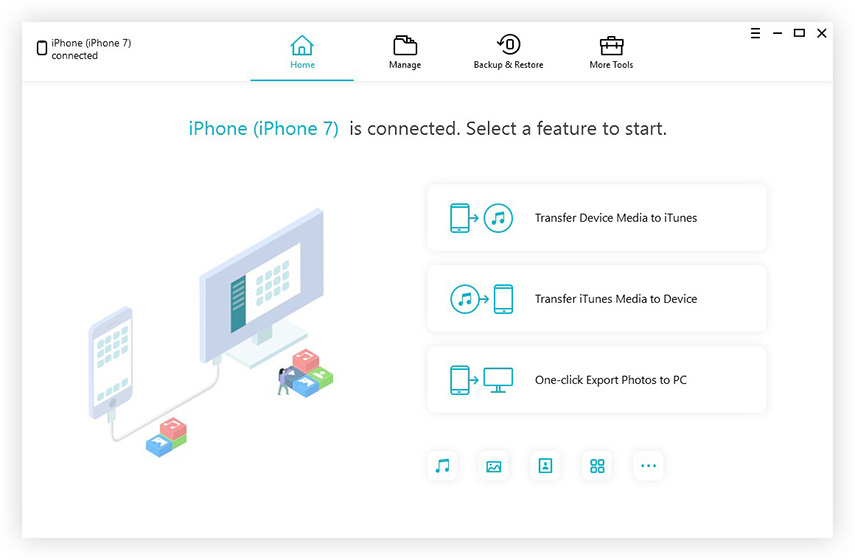
4. Teraz vyhľadajte a vyberte možnosť „Správca súborov“. Potom prejdite na ikonu „Fotografie“.
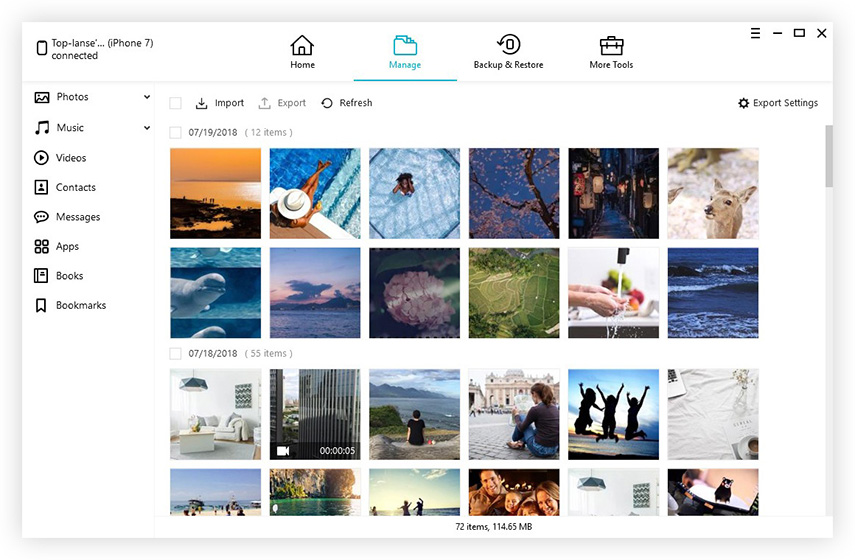
5. Teraz sa na obrazovke vášho počítača zobrazia obrázky vášho iPhone.
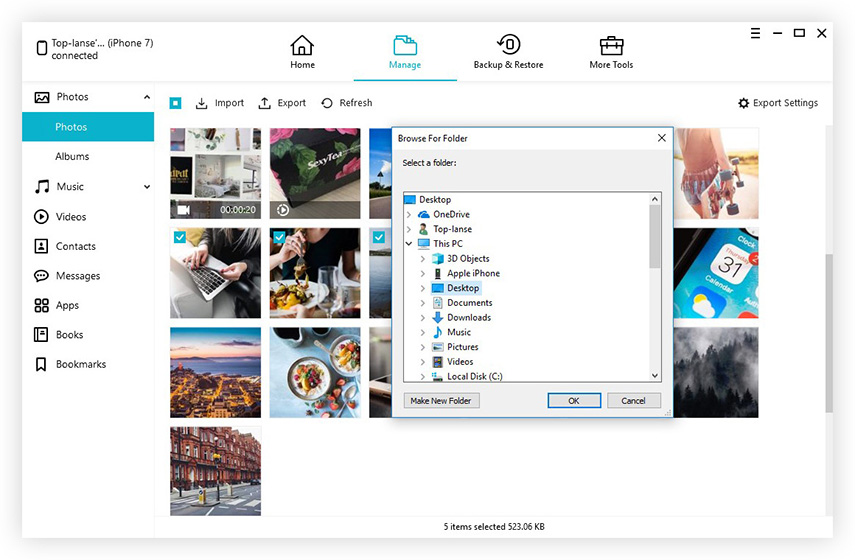
6. Vyberte obrázky, ktoré chcete zálohovať, a kliknite na „Exportovať“.
Všetky vybraté obrázky sa teraz zazálohujú do počítača!
Okrem funkcie „Správca súborov“, TenorshareiCareFone sa môže pochváliť aj funkciou „Backup and Restore“ (Zálohovanie a obnovenie), ktorá umožňuje zálohovať obrázky získané z aplikácií ako WhatsApp, Kik, Viber a ďalšie. Vďaka výhodám Správcu súborov a funkcie Zálohovanie a obnovenie už nikdy nebudete musieť premýšľať o strate fotografií.
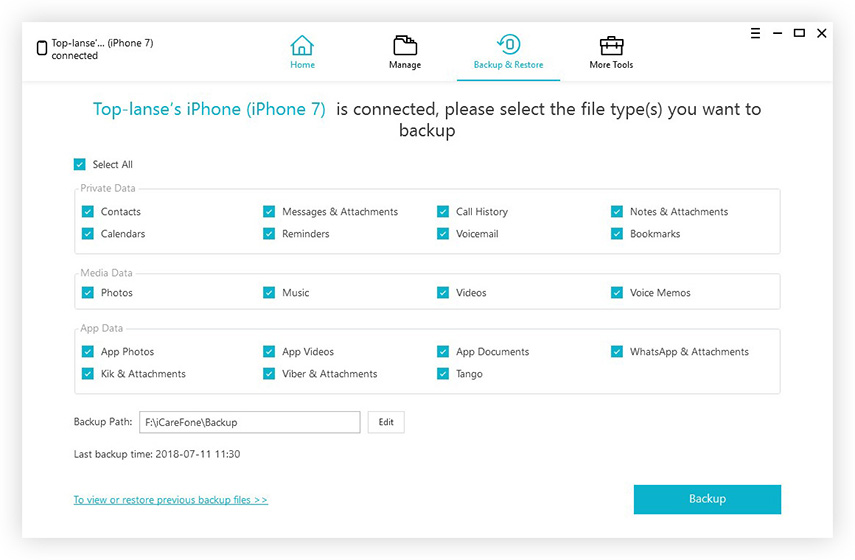
Celkovo sú to 4 najlepšie riešenia, ako na tozálohujte fotografie a videá z iPhone do PC. Tieto možnosti môžu ušetriť miesto a môžu tiež zálohovať vaše fotografie pre ďalšie použitie. Z týchto možností je tu jednoznačným víťazom spoločnosť Tenorshare iCareFone. Vďaka plnohodnotnému správcovi súborov, zálohovaniu a obnoveniu a podpore mnohých užitočných funkcií je to najlepšia možnosť, o ktorú sa môžete práve teraz presvedčiť. Vyskúšajte to určite!









